|
Possiamo cominciare
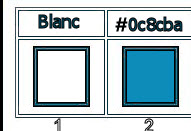
- Tavolozza
dei colori: imposta in primo piano il bianco e come
sfondo il colore n.ro 2
1. Apri
l'immagine
‘’Fond-rentree2020’’
- Con un doppio clic nella
tavolozza dei livelli, trasformala in livello Raster 1
2. Effetti>Plugin><
I.C.NET Software >Filter Unlimited 2.0>Simple>Pizza
Slice Mirror
3.
Effetti>Effetti bordo>Aumenta
3a. Ripeti
Effetti>Plugin>< I.C.NET Software >Filter Unlimited 2.0>Simple>Pizza
Slice Mirror
4.
Livelli>Duplica
5.
Effetti>Plugin>< I.C.NET Software >Filter Unlimited 2.0>[AFS
Import ] Xaggerat 101/97
- il resto a 0
6. Tavolozza
dei livelli - cambia la modalità di miscelatura di
questo livello in Luce netta - diminuisci l'opacità a 42
7.
Livelli>Nuovo livello raster
8. Selezioni>Carica/salva selezione>Carica selezione da
disco - Cerca e carica la selezione ’’Rentree-scolaire
2020-1’’
9. Attiva lo strumento
 e riempi la selezione con il bianco
e riempi la selezione con il bianco
SELEZIONI>DESELEZIONA TUTTO
10.
Livelli>Duplica
11. Effetti>Plugin><
I.C.NET Software >Filter Unlimited 2.0>Filter Factory
Gallery H>Zoom Blur a 14/9
12.
Effetti>Effetti bordo>Aumenta di più
13. Tavolozza
dei livelli - cambia la modalità di miscelatura di
questo livello in Moltiplica
- Tavolozza
dei livelli - posizionati sul livello sottostante
14.
Effetti>Effetti 3D>Sfalsa ombra -13/0/100/2 in
bianco
- Tavolozza
dei livelli - posizionati in alto
15.
Livelli>Unisci>Unisci giù
16. Ripeti lo
sfalsa ombra con i settaggi memorizzati
17. Apri il
tube ‘’Rentree-scolaire2020-Image 1’’
-
Modifica>Copia - torna al tuo lavoro ed incolla come
nuovo livello
18.
Livelli>Disponi>Sposta giù
19.
Oggetti>Allinea>Centra nella tela (per vedere se è
sempre ben posizionato)
20.
Livelli>Nuovo livello raster
21. Selezioni>Carica/salva selezione>Carica selezione da
disco - Cerca e carica la selezione ’’Rentree-scolaire
2020-2’’
22. Attiva lo strumento Riempimento (f) e riempi la
selezione con il colore n.ro 2
23. Effetti>Plugin><
I.C.NET Software >Filter Unlimited 2.0>Filter Factory
Gallery J- Drink To Me a 84
- Ripeti
questo filtro ma con Overdose a 15
SELEZIONI>DESELEZIONA TUTTO
24.
Effetti>Effetti bordo>Aumenta di più
25.
Livelli>Nuovo livello raster
26. Selezioni>Carica/salva selezione>Carica selezione da
disco - Cerca e carica la selezione ’’Rentree-scolaire
2020-3’’
27. Attiva lo strumento Riempimento (f) e riempi la
selezione con il bianco
SELEZIONI>DESELEZIONA TUTTO
28.
Livelli>Duplica
29.
Livelli>Unisci>Unisci giù
- Tavolozza de
livelli - posizionati in alto
30. Apri il
tube ‘’Rentree-scolaire-2020TUBES_TUTO’’
-
Modifica>Copia - torna al tuo lavoro ed incolla come
nuovo livello
31. Attiva lo
strumento
 ed
imposta i seguenti valori di posizionamento: ed
imposta i seguenti valori di posizionamento:
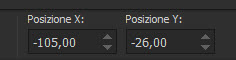 -105/ - 26
-105/ - 26
Premi "M" per disattivare la funzione
32.
Effetti>Effetti 3D>Sfalsa ombra 9/14/62/39 in nero
33.
Immagine>Aggiungi bordatura - 1 pixel in blu
34.
Immagine>Aggiungi bordatura - 10 pixels in bianco
35.
Immagine>Aggiungi bordatura - 1 pixel in blu
36.
Immagine>Aggiungi bordatura - 45 pixels in bianco
37. Apri il
tube
‘’Rentree-scolaire2020-Image 2’’
-
Modifica>Copia - torna al tuo lavoro ed incolla come
nuovo livello
38. Incolla il
tube del titolo oppure scrivine uno a tuo gusto
39.
Livelli>Unisci>Unisci visibile
40.
Immagine>Ridimensiona a 999 pixels di larghezza
Il
tutorial è terminato
Spero abbiate gradito eseguirlo
Grazie
Renée
Scritto il 5 luglio 2020
pubblicato
nel 2020
*
Ogni somiglianza con una lezione esistente è una pura
coincidenza
*
Non dimenticate di ringraziare i tubeurs e le
traduttrici che lavorano con e per noi.
Grazie
|